Докато възстановяваха, много потребители на Apple съобщиха, че iPhone продължава да казва „r estore from iCloud backup “. Изглежда, че резервното копие на iCloud е заседнало и не се движи напред. Намерихме няколко тествани решения за отстраняване на проблема. Но първо, нека разберем защо се случва.
Защо iCloud Restore Stuck?
На първо място, това е рядък проблем. В повечето ситуации това се случва поради лоша Wi-Fi свързаност или ако вашият iPhone загуби Wi-Fi и премине към клетъчни данни.
Също така е вероятно, когато се опитвате да възстановите от резервно копие на iCloud, сървърите на Apple може да не работят временно.
И накрая, остарял iOS на вашия iPhone може да доведе до задържане на възстановяването. Но тук имаме някои решения, които да ви помогнат да излезете от този проблем. Погледни.
5 решения за поправяне на iCloud Restore Stuck на iPhone
- Проверете състоянието на системата iCloud
- Wi-Fi е прекъснат
- Възстановяване с помощта на друга мрежа
- Актуализирайте iOS и след това опитайте да възстановите
- Изтрийте своя iPhone и възстановете отново от iCloud
1. Проверете състоянието на системата iCloud
За да проверите състоянието на системата на Apple, преминете към тази страница. Вижте, че iCloud Backup, Apple ID, iCloud акаунт и вход работят. Ако всичко е наред, ще видите зелена точка до тях.
В случай, че не работят, ще трябва да изчакате известно време. След като Apple поправи проблемите със сървъра, възстановяването на iCloud ще завърши без никаква намеса от вашия край.

2. Wi-Fi е прекъснат
Не можете да възстановите от iCloud с помощта на клетъчни данни. Затова се уверете, че устройството ви е свързано с Wi-Fi (силна) по време на процеса на възстановяване. Можете да свържете своя iPhone към Wi-Fi, като отворите приложението Настройки → Wi-Fi.
Освен това изключете Wi-Fi Assist, така че когато Wi-Fi връзката стане лоша, вашият iPhone да не премине към клетъчни данни.
За да деактивирате Wi-Fi Assist:
- Отворете приложението Настройки → Клетъчна.
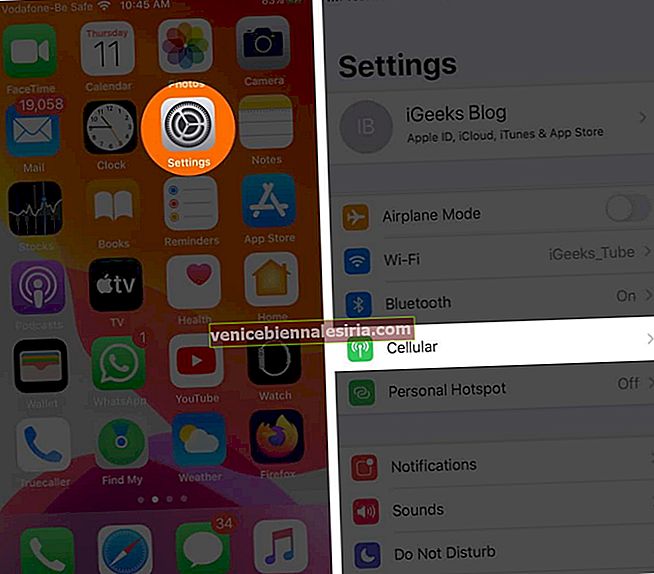
- превъртете до края и деактивирайте Wi-Fi Assist.
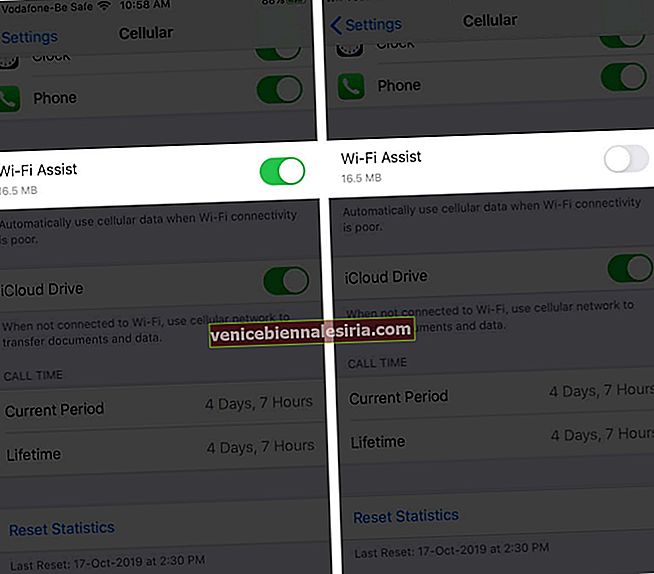
3. Възстановете с помощта на друга мрежа
На първо място, използвайте бутона за захранване на вашия Wi-Fi рутер или стенен превключвател, за да го изключите и след това ВКЛЮЧИТЕ. Вижте дали тази проста стъпка работи за вас или не.
Ако продължите да оставате с iCloud за възстановяване, опитайте да свържете iPhone с друга Wi-Fi мрежа.
4. Актуализирайте iOS и след това опитайте да възстановите
Насочете се към приложението Настройки и докоснете Общи.
След това натиснете Актуализация на софтуера. Ако имате чакаща актуализация, натиснете Изтегляне и инсталиране.

След инсталирането на актуализацията iCloud Backup може вече да не е заседнал. Или ако все още е така, ще трябва да изтриете устройството си и да възстановите всичко от iCloud отново.
5. Изтрийте своя iPhone и възстановете отново от iCloud
За да изтриете своя iPhone, отворете приложението Настройки и докоснете Общи.
След това натиснете Нулиране и след това натиснете Изтриване на цялото съдържание и настройки.

Сега докоснете Изтрий сега въведете вашата парола за iPhone и потвърдете. Това ще изтрие всичко от вашия iPhone. След това ще възстановим iCloud Backup.

След като изтриването завърши, преминете през основния процес на настройка. И когато ви бъде дадена опция за възстановяване ( екран Приложения и данни ), изберете Възстановяване от iCloud Backup. Изберете подходящ архив.

Излизане ...
Това са няколко решения за решаване на проблема с iCloud Restore. Ако нищо не помогне, потърсете помощ от поддръжката на Apple.
Също така, имайте предвид, че понякога отнема много време за възстановяване. Това се случва, ако размерът на архива е огромен. Зависи и от фактори като скоростта на интернет.
Прочетете Напред:
- Как да изтриете iCloud Backup, за да освободите място за съхранение
- iPhone остана на изскачащ цикъл „Вход в iCloud“? Как да го поправя
- Как да възстановите изгубени файлове и документи от iCloud
- Неуспешно архивиране на iCloud на iPhone или iPad? Как да го поправя!
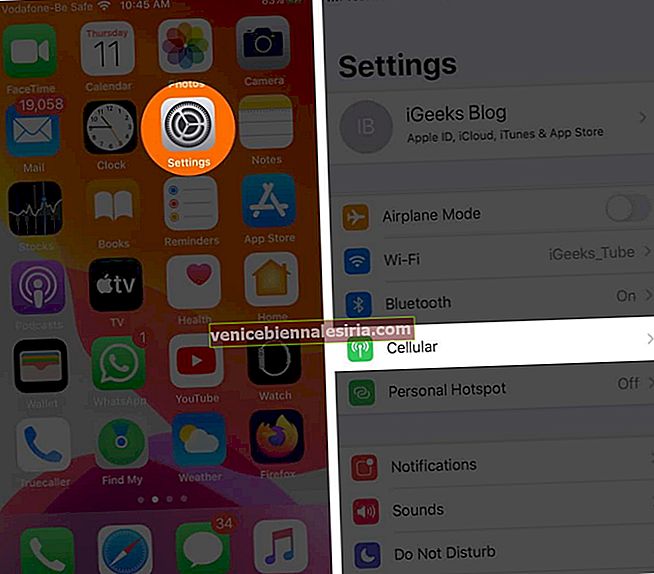
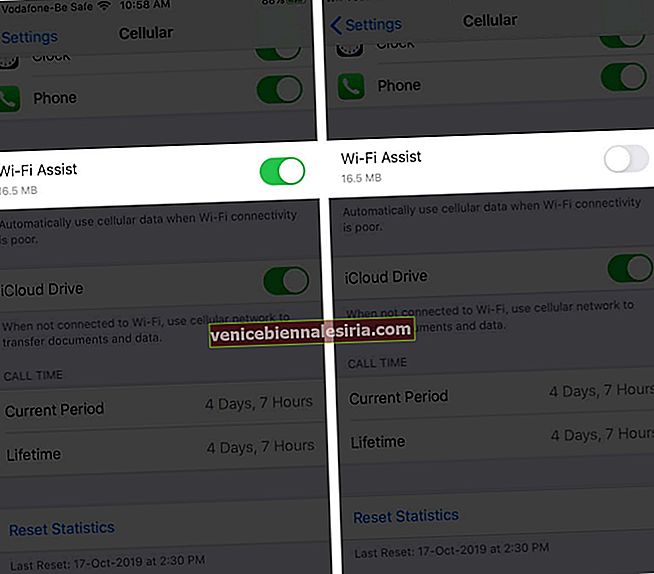
![Най-добри 12,9-инчови ръкави за iPad Pro 2018 [издание 2021]](https://pic.venicebiennalesiria.com/wp-content/uploads/blog/1097/GGEJ5S5B4Mpic.jpg)








